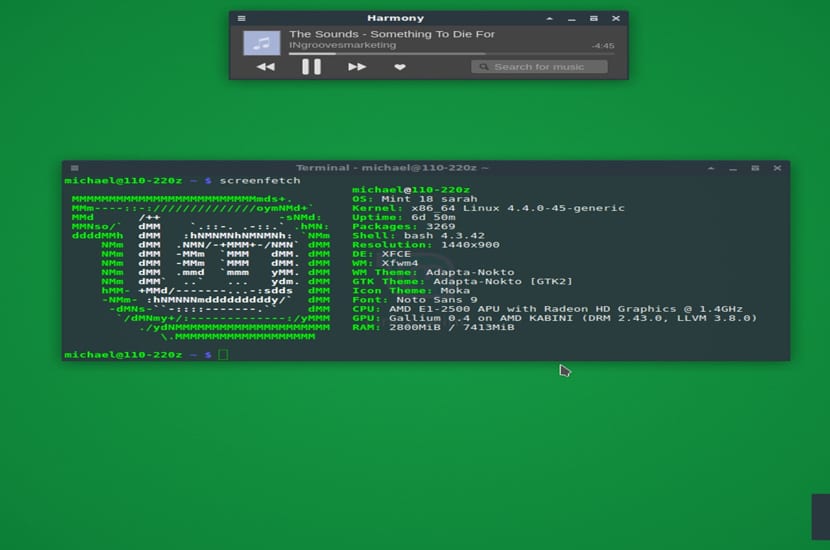
Cysboard
hogy azok, akik már ismerik Conky-t, ismerni fogják ennek az eszköznek az előnyeit Ez lehetővé teszi számunkra, hogy figyelemmel kísérjük rendszerünket plusz azzal, hogy módosítjuk annak vizuális megjelenését azáltal, hogy személyre szabott külsőt adunk az asztalunknak.
Kicsit szörfözve a neten, találkoztam Conky alternatívájával. Hát akkor, Mesélek egy kicsit a Cysboard-ról, amely egy egyszerű, könnyű és hatékony felügyeleti eszköz.
Cysboard egy nyílt forráskódú megfigyelő rendszer, hasonló a Conky-hoz, az alkalmazást a fejlesztő, Michael Osei C ++, HTML és CSS formátumban írja HTML és CSS használatával vizuális stílust adhat témáinak.
A Cysboard megszerzi az információkat a rendszerünkből, figyelembe véve az általunk használt operációs rendszert, a RAM-ot, a processzort, az IP-címünket és egyebeket.
Hogyan kell telepíteni a Cysboard-ot az Ubuntu-ra?
Az alkalmazás telepítéséhez a rendszerünkbe, csak a gitet kell klónozni ez és állítsd össze a kódot csapatunktól.
A feladat végrehajtásához telepítenünk kell a szükséges függőségeket, amelyek a cmake és a gcc.
A git klónozásához és a Cysboard telepítéséhez ezeket a parancsokat kell megtenni:
git clone https://github.com/mike168m/Cysboard.git cd Cysboard/ mkdir build cmake make
Ezzel már telepítve van az alkalmazás a rendszerünkbe létrehozhatunk saját témákat a cysboard számára Csak be kell tartanunk a fejlesztő utasításait:
- Hozzon létre egy fájlt a témához, és a ~ / .config / cysboard / fájlon belül main.html-nek hívjuk.
- Adja hozzá a HTML-kódot a rendszerinformációkat szolgáltató github-ban található táblázatban felsorolt bármely azonosítóval.
- Futtassa a cysboard-ot.
A témák létrehozására szolgáló azonosítók táblázata a következő:
| ID | Info |
| cpu_name | A CPU neve |
| CPU-használat | A CPU teljes felhasználása százalékban |
| cpu_arch | CPU architektúra |
| cpu_vendor | Például a CPU-szállító. Intel, AMD |
| cpu_num_cores | A processzormagok száma |
| mem_free | A szabad memória mennyisége KB, MB vagy GB formátumban |
| mem_used | A felhasznált memória mennyisége KB, MB vagy GB formátumban |
| mem_swap_total | A cserememória mennyisége KB, MB vagy GB formátumban |
| mem_total | A rendelkezésre álló fizikai memória teljes mennyisége |
| os_name | Az operációs rendszer neve |
| os_distro_name | Milyen elosztást használunk |
| os_uptime | Az utolsó indítás óta eltelt teljes idő |
| os_num_procs | Hány folyamatot futtatunk? |
| exec_ # | Futtasson egy programot, és jelenítse meg annak kimenetét pl. Exec_0, exec_1 stb. |
| CPU-használat_ # | Például megkapja a CPU mag használatának százalékos arányát. Cpu_usage_0, cpu_usage_1 stb |
Mindenesetre az alkalmazáshoz tartozik egy alapértelmezett téma, amellyel láthatjuk, hogy az alkalmazás mit kínál nekünk a rendszerben.
Bár több nyelven fejlesztem a szoftvert, még nem volt telepítve a «cmake», mert már tudja:
sudo apt-get install cmake
Nekem szintén nincs "gtk + -3.0" (Ubuntu 16.04-et használok); Nos, előre:
sudo apt-get install gtk + -3.0